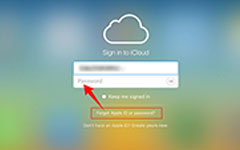A Toshiba laptop jelszavának visszaállítása | Ajánlott megoldások
A Toshiba laptophoz való hozzáférés elvesztése egy elfelejtett jelszó miatt frusztráló lehet, de ne félj, mert vannak olyan megoldások, amelyekhez nincs szükség jelszó-visszaállító lemezre. Ebben az átfogó útmutatóban végigvezetjük a lépéseken, amelyek segítségével további hardver nélkül újra hozzáférhet Toshiba laptopjához. Megértjük a helyzet sürgősségét, legyen szó munkáról, iskoláról vagy személyes használatról, és azért vagyunk itt, hogy segítsünk Önnek a probléma hatékony eligazodásában. Javasolt megoldásaink olyan kipróbált és tesztelt módszereket foglalnak magukban, amelyek különféle forgatókönyveket alkalmaznak, és biztosítják, hogy gyorsan és biztonságosan helyreállítsa laptopja hozzáférését. Ne hagyja, hogy az elfelejtett jelszó az útjába álljon; Kövesse az ebben a bejegyzésben felvázolt szakértői tanácsokat és megoldásokat, és azonnal visszatérhet Toshiba laptopja használatához. Kezdjük a tanulást hogyan lehet visszaállítani a Toshiba laptop jelszavát most!

1. rész. A jelszó visszaállításának legegyszerűbb módja Toshiba laptopon
Ha egyszerű és garantált módot keres a jelszó visszaállítására a Toshiba laptopon lemez nélkül, Tipard Windows Password Reset neked. A szoftver megkerülheti az eszköz jelszavát anélkül, hogy veszélyeztetné a fájlokat. Tehát biztos lehet benne, hogy a folyamat után minden fontos és eredeti dokumentum megvan a Toshiba laptopján. Ezenkívül az eszköz három szoftverkiadása közül választhat: Standard, Platinum és Ultimate. Ezzel az eszközzel létrehozhat egy jelszó-visszaállító lemezt is, ha nem rendelkezik előre létrehozott visszaállító lemezzel a jelszó visszaállításához. Ezen kívül azonnal hozzáadhat egy új helyi rendszergazdai fiókot az eszköz egyszerű eléréséhez. Ez az Ön egyablakos eszköze bármilyen jelszó-visszaállítási igényhez.
- Különböző Windows operációs rendszereken működik, például Windows, XP, Vista, 7, 8, 8.1 és 10.
- A szoftver bármely laptopmárka jelszavát vissza tudja állítani, beleértve a Toshiba, a HP, az ASUS, a Lenovo és még a Surface Pro jelszavát is.
- CD-k, DVD-k és flash meghajtók írásához jelszó-visszaállító lemez áll rendelkezésre.
1 lépésTelepítse a Toshiba jelszó-visszaállító eszközt
Keresse meg az alkalmazást ingyenes letöltés gombra e lépés alatt, és kattintson rá a telepítő mentéséhez. Ezután lépjen át a varázsló ablakán, hogy a szoftver teljes mértékben elérhető számítógépen vagy laptopon maradjon. A telepítési folyamat végén az eszköz automatikusan megjelenik.
2 lépésKezdje el a rendszerindító lemez létrehozását
Ez a szoftver két lehetőséget kínál a jelszó-visszaállító lemez létrehozására: hozzon létre egy Jelszó-visszaállító CD/DVD-t, vagy hozzon létre egy Jelszó-visszaállító USB flash meghajtót. Ezután válassza ki a tervéhez igazodó módszert, és kattintson a gombra CD / DVD írása or USB égetés. Győződjön meg arról, hogy készen áll egy üres CD/DVD vagy USB-meghajtó, és helyezze be az eszközbe. Amikor az írási folyamat befejeződött, kattintson az OK gombra, távolítsa el az égetett lemezt, és lépjen ki a szoftverből.
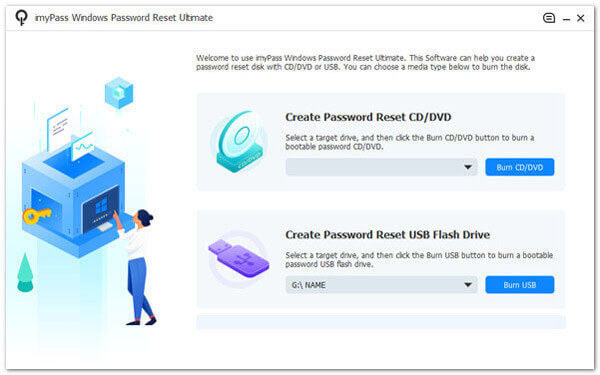
3 lépésIndítsa el a zárolt Toshiba laptopot
Mivel egy Toshiba laptop jelszavát állítjuk vissza, állítsa vissza, és nyomja meg a gombot F12 gombot a rendszerindító menübe való belépéshez. Ezután válassza ki az USB- vagy CD-/DVD-meghajtót Rendszerinditási menü a nyílbillentyűkkel és nyomja meg a gombot belép. Mentse el a változtatásokat, és lépjen ki a rendszerindító menüből. A számítógép ezután újraindul.
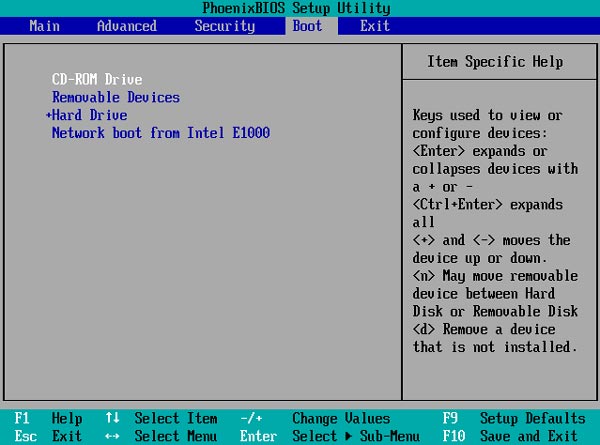
4 lépésÁllítsa vissza a Toshiba laptop jelszavát
A Tipard Windows Password Reset felület megjelenik a Toshiba laptopra telepített összes Windows operációs rendszer mellett. Válassza ki a visszaállítani kívánt operációs rendszert, és válasszon egy fiókot a menüből. Végül üss Jelszó visszaállítása és erősítse meg a gombra kattintva Igen gombot.
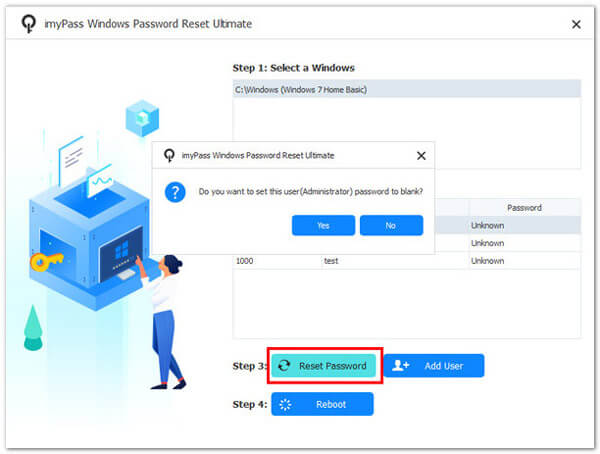
5 lépésIndítsa újra a Toshiba laptopot
Végül vegye ki a jelszó-visszaállító lemezt a laptopból, és kattintson a Reboot gombot a Tipard Windows Password Reset alsó részén. Ezután kattintson Igen az újraindítás folytatásához. Miután újraindította Toshiba laptopját, jelszó nélkül ellenőrizheti. Így állíthatja vissza a Toshiba laptop jelszavát a Windows 7 vagy egy másik Windows operációs rendszer verziója esetén.
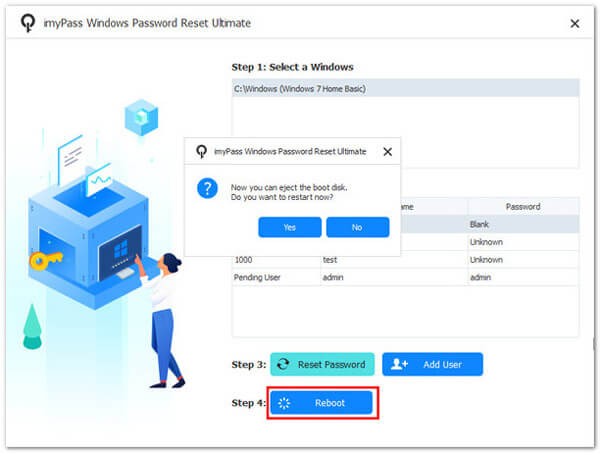
2. rész. Online megoldás a Toshiba laptop jelszavának visszaállítására
Ha rendelkezik a Microsoft-fiókjához szükséges bejelentkezési adatokkal, és sikeresen hozzáfér a számítógépéhez, a Toshiba laptop alaphelyzetbe állítása egyszerűbbé válik. A folytatás előtt azonban elengedhetetlen, hogy személyi számítógépe csatlakozzon az internethez, és hogy van-e hozzá Microsoft-fiókja. Az internetkapcsolat és a Microsoft-fiók társítása kulcsfontosságú követelmények a visszaállítási folyamat megkönnyítése érdekében. Ez gördülékenyebbé és könnyebben elérhetővé teszi az Ön számára. Az alábbiakban egy gyors útmutató található a jelszó visszaállításához a Toshiba táblagépen vagy laptopon.
1 lépésKapcsolja be a számítógépet, és válassza ki Microsoft-fiókját a lezárási képernyőn. Ezután kattintson elfelejtettem a jelszavamat a folyamat elindításához. A Igazolja a személyazonosságát ablak jelenik meg.
2 lépésÍrja be a megadott e-mail címet a mezőbe, és kattintson Megkapni a kódot kód generálásához, amelyet elküldünk az Ön e-mail címére. Miután megkapta a kódot, írja be a Írja be a kódot doboz és pipa Következő.
3 lépésElvisznek a Állítsd vissza a jelszavad ablakban új jelszó létrehozásához. Írja be az új jelszavát, és nyomja meg Következő. Erre az új jelszóra lesz szüksége a számítógépre való bejelentkezéshez. Kattintson Bejelentkezés és használja az imént létrehozott új jelszót.
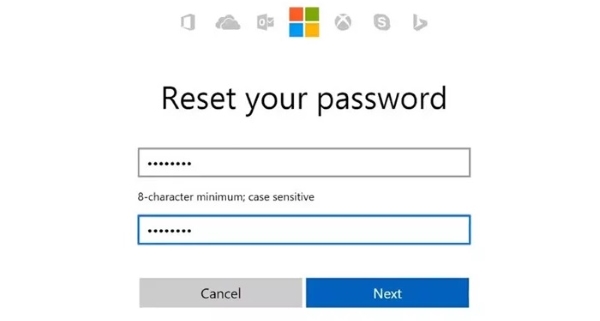
3. rész. A Toshiba laptop jelszavának visszaállítása a jelszó-visszaállító lemezzel
A Toshiba laptop jelszavának visszaállítása akkor lehetséges, ha korábban készített visszaállító lemezt az ilyen esetekre. Ez a módszer azonban csak akkor hatékony, ha létrehozta a Windows 7 helyreállítási lemez flash meghajtón vagy CD-n és DVD-n. Feltéve, hogy már létrehozott egy jelszó-visszaállító lemezt a Toshiba laptophoz. Ezután csak a jelszó visszaállításához szükséges lépéseket kell megkeresnie. Használjuk ezt a megoldást annak felfedezésére, hogyan állíthatunk vissza egy Toshiba laptopot jelszó nélkül.
1 lépésA bejelentkezési képernyőn írjon be véletlenszerű karaktereket, és nyomja meg a gombot belép. A reset jelszó hivatkozás jelenik meg a jelszómező alatt, amely a Jelszó-visszaállító varázslóhoz vezet.
2 lépésEzután kattintson a gombra Következő A folytatáshoz. A kattintás előtt győződjön meg arról, hogy a visszaállító lemez be van helyezve Következő. Válassza ki a jelszó-visszaállító USB-lemezt a lehetőségek közül, és kattintson a gombra Következő gombot.
3 lépésAdja meg új jelszavát, és fontolja meg egy jelszótipp beállítását. Az új jelszava most már rögzített, így bejelentkezhet Toshiba laptopjába.
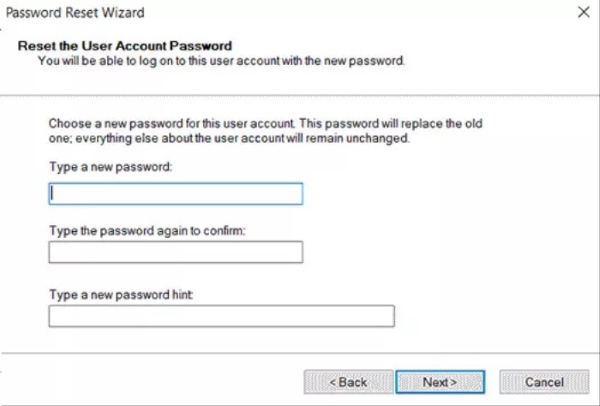
4. rész. GYIK a jelszó visszaállításáról Toshiba Laptop
Vannak konkrét helyreállítási lehetőségek a Toshiba laptopokhoz, vagy használhatok szabványos Windows helyreállítási módszereket?
A Toshiba laptopok általában szabványos Windows helyreállítási lehetőségeket kínálnak, amelyek magukban foglalják a biztonsági kérdéseket, a helyreállítási e-maileket és a jelszóra vonatkozó tippeket. Ezeket a Windows bejelentkezési folyamata során használják. Tegyük fel azonban, hogy beállított egy BIOS- vagy UEFI-jelszót. Ebben az esetben a helyreállítási folyamat független az operációs rendszertől. Szükség lehet a Toshiba vagy egy szolgáltató segítségére, amint azt az előző válaszban említettük.
Mi a teendő, ha nincs jelszó-visszaállító lemezem?
Továbbra is visszaállíthatja a Toshiba laptop jelszavát, ha nem rendelkezik jelszó-visszaállító lemezzel. Ehhez előfordulhat, hogy rendszerindító USB-meghajtót kell használnia jelszó-helyreállító szoftverrel, vagy további útmutatásért forduljon a Toshiba ügyfélszolgálatához. Ezenkívül nem használhat egy titkosított flash meghajtó.
A jelszó visszaállítása törli az adataimat?
Maga a jelszó visszaállítása nem törli az adatait. A megfelelő eljárások betartása azonban elengedhetetlen ahhoz, hogy adatai sértetlenek maradjanak. Legyen óvatos a rendszer részleges visszaállításával, mert ez adatvesztéshez vezethet.
Visszaállíthatom a jelszót egy Toshiba laptopon szakember segítsége nélkül?
Igen, szakmai segítség nélkül visszaállíthatja a jelszót egy Toshiba laptopon. Számos útmutató és szoftvereszköz érhető el online, amelyek lépésről lépésre tartalmazzák a jelszó-helyreállítást.
Mi a teendő, ha elfelejtettem a Toshiba laptopom BIOS-jelszavát?
Ha elfelejtette BIOS-jelszavát, forduljon a Toshiba ügyfélszolgálatához, vagy olvassa el a laptop kézikönyvét, hogy megértse a jelszó-visszaállítás gyártóspecifikus lépéseit. Ez a folyamat bonyolultabb lehet, és fizikai hardvermanipulációt is magában foglalhat.
Következtetés
Összefoglalva, a Toshiba laptop jelszavának alaphelyzetbe állítása létfontosságú mindenki számára, aki az elfelejtett jelszó miatti zárolt képernyő csalódásával szembesül. Ez a cikk három hatékony módszert vizsgál meg. Ez magában foglalja a tanulást is hogyan lehet visszaállítani a Toshiba laptopot jelszó nélkül, a Microsoft online helyreállítási lehetőségei és a jelszó-visszaállító lemez használata. Függetlenül attól, hogy a fenti megoldások bármelyikét részesíti előnyben, a legfontosabb dolog az, hogy több úton is visszaszerezheti a hozzáférést Toshiba laptopjához. Ha felvértezi magát ezekkel a technikákkal, magabiztosan navigálhat jelszava visszaállítása során, és visszaszerezheti az irányítást eszköze felett.